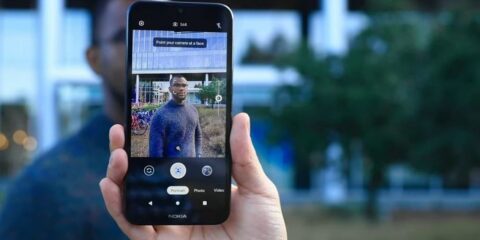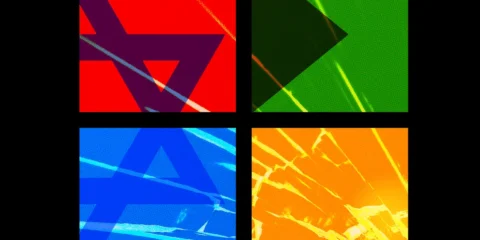تعد ميزة البحث بـ AI في جوجل كروم واحدة من أحدث استخدامات الذكاء الاصطناعي في Google Chrome على سطح المكتب، والتي تسمح لك بالبحث بشكل طبيعي في تاريخ التصفح الخاص بك، وإليك كيفية تفعيل هذه الميزة.
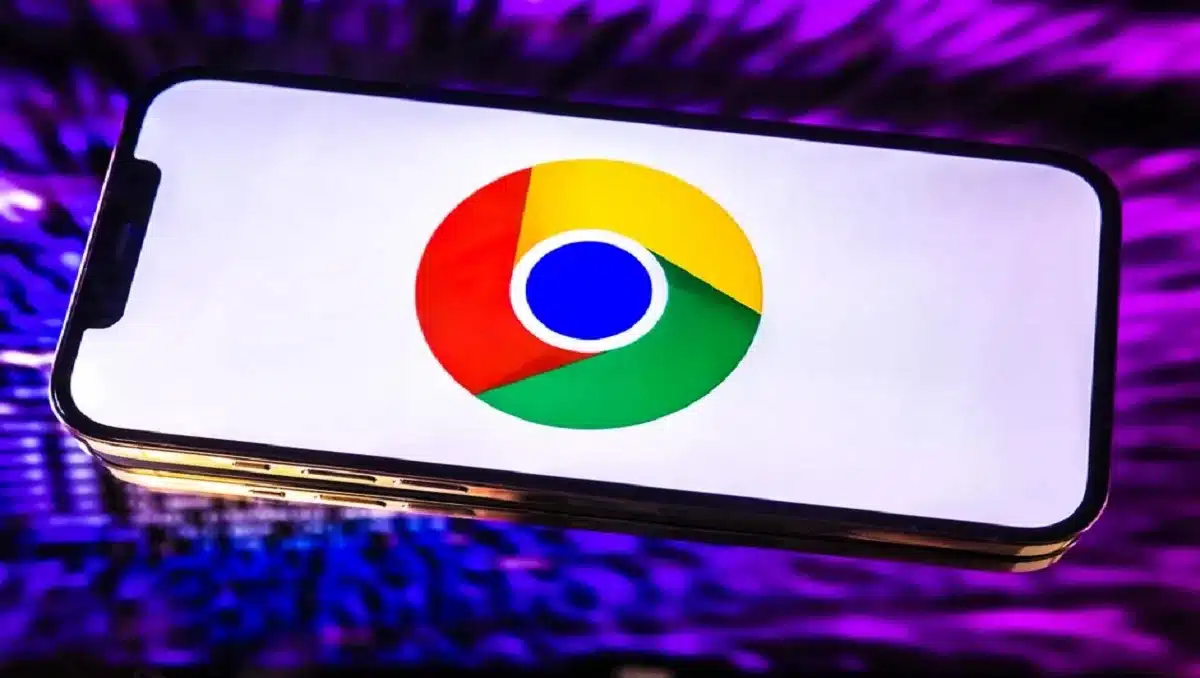
ميزة البحث بـ AI في Google Chrome
تسمح لك هذه الميزة التجريبية، التي تسمى حاليًا “البحث في التاريخ باستخدام الذكاء الاصطناعي”، باستخدام اللغة اليومية للعثور على ما تبحث عنه في تاريخ تصفح كروم الخاص بك دون معرفة كلمة رئيسية أو عنوان موقع محدد، ومن الأمثلة على الاستعلامات:
- “أين كان محل الآيس كريم الذي شاهدته الأسبوع الماضي؟”
- “أحذية المشي المريحة”
- “وصفات المعكرونة النباتية”
لذلك، سيقوم كروم بتخزين عنوان URL، وعنوان الصفحة ومحتويات الموقع الذي تتصفحه محليًا على جهازك، وقد يؤثر ذلك على أداء كروم.
قد يهمك أيضًا:
- إضافة البحث عن الموسيقى لميزة Circle to search مع تحسينات في Talkback
- Apple تجلب قفل التنشيط في iOS 18 لمكافحة سرقة أجهزة iPhone
- نسخة WhatsApp التجريبية لنظام Android تمكنك من الإشارة إلى أصدقائك في الحالات
ملاحظات هامة بشأن ميزة البحث بـ AI
هناك بعض الملاحظات الهامة لتى يجب عليك مراعتها عند إستخدام البحث بـ AI في Google Chrome:
- يعمل البحث بـ AI فقط على المواقع التي تمت زيارتها بعد تفعيل هذه الميزة. ولا ينطبق على التاريخ قبل ذلك.
- يمكنك البحث مباشرة من شريط العنوان عن طريق كتابة @history ثم إدخال الاستعلام الخاص بك، أو الانتقال إلى chrome://history (ثلاث نقاط في قائمة overflow > التاريخ > التاريخ) حيث ستجد مرشحات جديدة: أمس، الأيام السبعة الماضية، والأيام الـ 30 الماضية. وسيتم عرض نتيجة واحدة إلى ثلاث نتائج.
- من حيث الخصوصية، تشير جوجل إلى أن: عند البحث في تاريخ التصفح، يتم إرسال مصطلحات البحث في التاريخ الخاص بك، ومحتوى الصفحة لأفضل النتائج، والمخرجات النموذجية التي تم إنشاؤها إلى جوجل، وقد يتم رؤيتها من قبل مراجعين بشريين لتحسين هذه الميزة.
كيفية تفعيل ميزة البحث بـ AI
كل ما عليك فعله هو الاتى:
- انتقل إلى إعدادات كروم > الذكاء الاصطناعي التجريبي > البحث في التاريخ باستخدام الذكاء الاصطناعي.
- يمكنك تعطيل هذه الميزة في أي وقت.
- في الوقت الحالي، تتوفر هذه الميزة فقط في الولايات المتحدة، ويجب أن يكون كروم باللغة الإنجليزية.